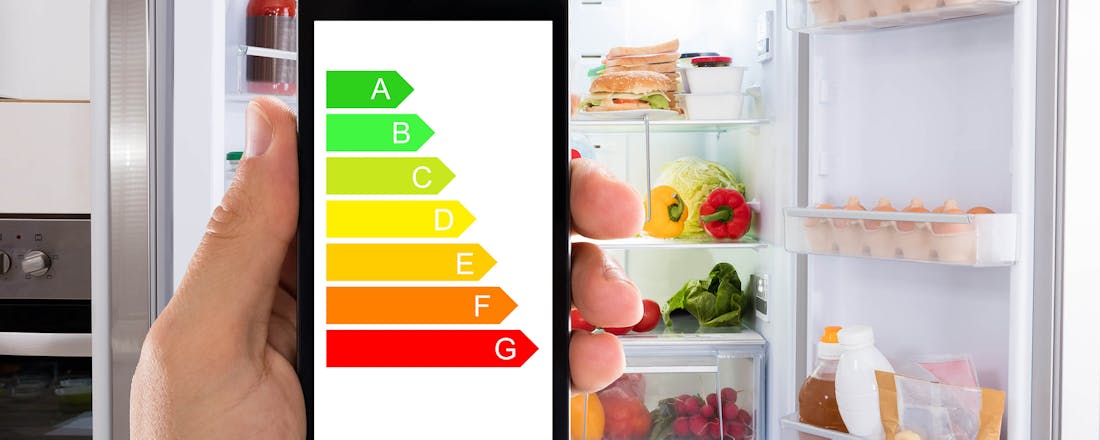Aan de slag met Google Street View
Met Google Street View kun je virtueel door straten navigeren. Grote delen van de wereld zijn al geïndexeerd door Google. In dit artikel lees je hoe je de mooiste beelden op je beeldscherm tovert.
Tip 01: Activeren
Street View is ingebouwd in Google Maps. Om interactieve beelden van straten te kunnen zien, ga je in je browser naar de website. Je kunt op twee manieren Street View activeren, de eerste mogelijkheid is via het oranje mannetje rechtsonder. Dit mannetje heet Pegman en door erop te klikken en je muis ingedrukt te houden, laat Google Maps je zien welke gebieden met Street View zijn te bekijken. Alle te bekijken gebieden krijgen een blauwe gloed en je kunt Pegman naar één van de straten slepen en loslaten. Je ziet dat Nederland bijna geheel toegankelijk is, Google is vlijtig geweest met het fotograferen van de Nederlandse straten.
Zodra je Pegman ergens hebt neergezet, verandert Google Maps automatisch de weergave. Je bent nu in de Street View-modus. Om weer terug te gaan naar de kaart, klik je links onderin op Terug naar de kaart. De tweede mogelijkheid is om linksboven in de kaart een adres in te geven. Zodra de kaart is ingezoomd op je zoekopdracht zie je linksboven vlak onder de zoekopdracht de optie Street View. Klik erop en je ziet de Street View-weergave van het adres dat je hebt opgegeven. Uiteraard moet Street View wel voor deze straat beschikbaar zijn, anders is deze optie niet te zien.
©PXimport
Tip 02: Bewegen en zoomen
Als je eenmaal in de Street View-modus bent aanbeland, kun je gehele wijken of dorpen virtueel bekijken. Linksboven zie je het actuele adres, dit verandert zodra je gaat navigeren met Street View. De belangrijkste knoppen vind je rechtsonder in beeld. Met de bovenste knop draai je de weergave, je beweegt je hoofd als het ware van links naar rechts. Klik je aan de linkerkant, dan draai je bijvoorbeeld 90 graden naar links. Als je in het midden van de knop klikt, draait het zicht zich weer naar het noorden. Inzoomen kan met de plus- en minknoppen eronder.
Het navigeren kan echter ook door gewoon ergens in de weergave te klikken. Je kunt dan klikken en slepen om rond te kijken. Klik aan het einde van een straat en Street View brengt je er automatisch naar toe. Je ziet of je ergens naartoe kunt met Street View door de virtuele pijl op de grond. Wanneer een straat niet is geïndexeerd, zie je geen pijltje. Als je met je muis over de Street View-weergave navigeert, zie je soms dat er bij je cursor een grijs vierkant vlak wordt aangegeven, dit betekent dat je direct op dit gedeelte kunt inzoomen.
©PXimport
Tip 03: Terug in de tijd
Google maakt constant opnames van steden en dorpen in Nederland en sommige plekken zijn al meerdere keren door auto's van het bedrijf bezocht. Een leuke functie is dat je via Street View ook toegang hebt tot deze oude opnames. Links bovenin zie je bij elk adres een datum staan, dit is de datum waarop de opname is gemaakt. Mocht een locatie al meerdere keren zijn bezocht, dan staat voor deze datum een klokje. Hiermee ga je naar de Time Travel-functie. Klik erop en eronder wordt een inzet geopend. In een tijdlijn zie je door middel van een punt op welke tijdstippen er nog meer opnames zijn gemaakt.
Kies één van de data en je ziet de opname van de desbetreffende datum in de inzet. Wil je een grotere weergave zien, klik dan op het vergrootglas rechtsonder in de inzet. Klik op het kruisje om de inzet vervolgens weg te halen, je ziet dat nu linksboven de datum is veranderd.
Tip 04: Aerial View
Je kunt niet alleen virtueel door steden lopen, sommige steden kun je ook vliegend aandoen. Deze functie heet Aerial View en is een beetje verstopt in Google Maps. Aerial View is niet voor alle steden beschikbaar. Om toegang te krijgen tot 3D-beelden van deze steden, heb je de geavanceerde versie van Google Maps nodig. Niet alle computers en browsers hebben toegang tot de geavanceerde modus. Als je helemaal onderaan in beeld in een smalle regel de tekst Eenvoudige modus ziet staan, dan dien je over te schakelen door erop te klikken.
Op de geopende pagina klik je op deze vereisten om te zien of je in staat bent om 3D-modellen te laten weergeven. Als je aan de eisen voldoet, kun je op de knop Maps met 3D gebruiken klikken. Het beste gebruik je hiervoor trouwens Googles eigen browser Chrome. Je ziet nu linksonder de optie Earth, klik erop en je ziet een satellietweergave van je kaart. Rechts onderin is nu een extra knop verschenen met vier vlakjes. Selecteer deze optie om de weergave te kantelen. Klik er nog een keer op en je ziet de kaart vanuit vogelperspectief. Als je naar een stad met 3D-beelden navigeert, bijvoorbeeld New York, en je inzoomt op het centrum, verschijnen er 3D-beelden van gebouwen in de stad.
©PXimport
Tip 05: Kunst bekijken
Niet alleen straten zijn met Street View te verkennen, Google maakt ook interactieve opnames van de interieurs van bekende musea. Dit doet het bedrijf onder de noemer Google Art Project. Van sommige musea zijn alleen foto's van bekende kunstwerken gemaakt, maar in bijvoorbeeld het Rijksmuseum is een complete virtuele tour te maken. Klik op deze link en zoek naar een museum of kunstcollectie door je zoekterm bovenin in te voeren.
Als je vervolgens links op Mediatype klikt, kies je voor Museum-weergave. Klik op het resultaat en een venster van het museum wordt geopend. Links zie je een plattegrond van het museum, rechts heb je de mogelijkheid om virtueel door het museum te lopen. Als je naar een andere verdieping wilt, klik je op het cijfer onder de zoom-knop. Als je wilt zien van welke musea een museum-weergave te vinden is, klik je bovenin op Collecties en kies je vervolgens voor Alleen museum-weergave.
©PXimport
Tip 06: Gebouwen ontdekken
Een vergelijkbaar systeem heeft Google toegepast bij verschillende bekende bouwwerken, zo kun je met de technologie van Street View binnen de muren van paleizen, kerken en kastelen kijken. Klik hier op Alles verkennen. Kies voor Locaties en selecteer een werelddeel aan de rechterkant of zoom in op een land. Klik op een blauwe stip en op de volgende pagina lees je wat er allemaal van de bezienswaardigheid is te bekijken. Onder Street View zie je welke dingen je interactief kunt bezichtigen. Mochten er meer dan twee opties zijn, klik dan op Alle weergeven om alle opties te zien. Klik op een foto en aan de linkerkant verschijnt een plattegrond.
Aan de rechterkant kun je virtueel door het gebouw lopen. Vanuit de normale versie van Google Maps heb je soms ook toegang tot gebouwen. Ga naar www.google.nl/maps en klik rechts onderin op de twee driehoekjes om het afbeeldingsvenster open te klappen. Als je met je muis over een afbeelding beweegt, zie je boven de afbeelding of het om een normale foto, een Street View-object of een Photo Sphere gaat. Een Photo Sphere is een 360-graden foto met vergelijkbare bedieningsopties als een Street View-object.
©PXimport
Tip 07: Info verwijderen
Het is natuurlijk hartstikke leuk dat je een straatje in Tokyo of een landweggetje in Spanje kunt bekijken vanuit je luie stoel, maar als er een Google-auto voor jouw huis is langsgereden, kan het zijn dat je minder blij bent met het resultaat. Uiteraard worden gezichten en nummerborden onherkenbaar gemaakt, maar foutjes gebeuren nu eenmaal in dit automatische proces. Als je niet wilt dat de hele wereld bij jou naar binnen kan kijken, kun je dit aangeven bij Google. Het bedrijf zorgt er dan voor dat jouw huis onherkenbaar wordt gemaakt.
Ga naar jouw huis in Street View en klik onderin op Een probleem melden. Op de nieuwe pagina zie je nu een voorbeeld van jouw huis met een rode rechthoek erin. Verschuif de afbeelding nu met je muis zodat bijvoorbeeld een raam precies in het rode vak staat. Kies eronder waarom je wilt dat dit beeld van Street View wordt verwijderd door bijvoorbeeld voor Een gezicht of Mijn huis te kiezen. Geef aanvullende informatie aan en kies voor Verzenden om het aan Google te melden.